Сам термин "сетевое хранилище" вызывает ассоциации с хмурым системным администратором, который сидит в подвальном помещении и занимается неведомо чем. На самом деле этот тип устройств давно прижился в квартирах обычных людей, и чувствует там себя на своем месте.
Давайте развенчаем некоторые мифы о сетевых хранилищах.
1. Сетевое хранилище (NAS) — это термин из системного администрирования, что-то в отдельной холодной комнате с проводами и лампочками.
Вовсе нет, сетевое хранилище может быть решением и для домашнего, и для офисного хранения данных. В таком случае выглядит оно как небольшая коробочка с отделениями для жёстких дисков и разъёмами для подключения к локальному компьютеру, телевизору и колонкам. Разместить такое устройство можно и на рабочем столе, и под ним, и рядом с проектором: везде, где удобно.
2. NAS - то же самое, что и внешний жёсткий диск, просто больше по объёму.
В первую очередь, сетевой NAS обеспечивает куда большую надёжность, чем просто очень большая флешка. Возможность настраивать автоматическое резервное копирование данных в многочисленных вариантах и направлениях позволяет минимизировать риск их утраты. Кроме того, некоторые NAS могут выступать в роли автономных устройств: если подключить монитор и клавиатуру с мышкой, то можно работать с файлами и без компьютера. Ну, а ключевое отличие - это универсальный доступ к данным по сети (в том числе из интернета), в любое время и с любого устройства, более того - одновременное!
3. Настройку сетевого хранилища должны производить профессионалы.
Современные NAS обладают довольно понятным интерфейсом настройки, и больше не нужно прописывать мудрёные команды в командной строке, чтобы подключить новый диск. Хотя при желании можно заняться и этим:) Встроенные ОС имеют удобный веб-интерфейс, равноценный как при локальном доступе, так и для удалённого подключения. Разобраться и работать с сетевым хранилищем даже проще, чем с обычным компьютером или новым смартфоном.
4. В сетевом хранилище либо все данные доступны кому угодно, либо строго запаролены, без промежуточных вариантов.
На самом деле владелец сетевого хранилища NAS может варьировать уровень доступа к своим данным так, как ему заблагорассудится. Персональные и рабочие данные можно (и нужно) закрыть паролем и обеспечить доступ только администратору, папки с любимым сериалами можно и не закрывать паролем (в том числе для других пользователей), а личное портфолио вообще нужно опубликовать по общедоступной ссылке. Кстати, хранилище можно использовать в качестве хостинга для небольшого личного сайта! Обладатель NAS может сам решать, какой уровень закрытости выбрать для разных директорий и файлов в нём.
5. Если кто-то один работает с данными в NAS, то остальным желающим придётся подождать - или у всех упадёт скорость доступа.
Совсем наоборот: сетевое хранилище привлекательно именно тем, что позволяет осуществлять и одновременный, и быстрый доступ к данным для разных пользователей! Для организации медиаколлекции NAS просто незаменим: в одно и то же время можно смотреть фильм в 4K в домашнем кинотеатре, пока в соседней комнате дети смотрят мультики с планшета, а коллеги удалённо скачивают документы по работе - и всё это на высокой скорости и без потери качества. Например, двухдисковый накопитель QNAP D2 Pro позволяет обмениваться данными и по USB, и по LAN на скоростях порядка 110 МБ/c, а также обладает HDMI-выходом с максимальным разрешением 4k. Своё сетевое хранилище подойдёт как для большой семьи, чтобы в одном месте держать фотоальбом, коллекцию любимых сериалов и музыкальную библиотеку на любой вкус, так и для друзей, вместе снимающих жильё: проще вскладчину обзавестись общим NAS, запаролив личные директории и расшарив медиаконтент, чем превращать квартиру в склад флешек и внешних устройств памяти.
6. Самый современный способ хранения данных — облако.
Тут, пожалуй, не поспоришь - важно только заметить, что сетевые хранилища позволяют разворачивать собственные облака, а также обмениваться с другими облачными хранилищами (например, Яндекс.Диск или Dropbox) данными для повышения надёжности. Что бы ни случилось, хотя бы одна копия важных документов точно никуда не исчезнет! К тому же, платное и удалённое облачное хранение вряд ли подойдёт для "тяжёлых" файлов — например, видеороликов в большом разрешении или серий фотоснимков в RAW. Для этого как нельзя лучше подходит локальное хранение на жёстких дисках с удобным доступом по необходимости. Включить фильм или редактировать фото можно прямо с NAS!
7. Сетевое хранилище подключают один раз, прячут и больше не трогают, чтобы настройки не сбросить.
К счастью, это больше не так! Современные сетевые хранилища, даже на 4 жёстких диска, как, например, QNAP D4 Pro, вполне лёгкие и компактные. Более того, благодаря специальному порту USB QuickAccess можно подключить компьютер или ноутбук напрямую для настройки и быстрого обмена файлами. Если нужно что-то передвинуть или перенести NAS поближе к экрану - в зону домашнего кинотеатра, то это вполне можно сделать, не боясь за диски, данные и настройки: всё останется на месте! Впрочем, перемещать хранилище NAS вовсе не обязательно: можно сразу подключить его поближе к роутеру, а если надо использовать NAS как медиаплеер, для этого пригодится и пульт дистанционного управления, и возможность подключить беспроводные клавиатуру и мышь.
8. Чтобы управлять данными сетевого хранилища, надо подключиться к нему с компьютера или ноутбука.
Сетевыми хранилищами можно управлять даже с телефона! Специальные мобильные приложения (как для iOS, так и Android) позволяют получать доступ к различным типам данных, контролировать состояние устройства, управлять хранилищем как медиаплеером (превратив смартфон или планшет в подобие пульта), а также вести синхронизацию, например, скидывать фотографии прямо с телефона на NAS, а обратно закачивать свежие заметки и документы.
9. Чтобы подключить новый диск в сетевое хранилище, надо отсоединять кучу проводов и прикручивать кучу винтов.
Установить жёсткий диск в NAS не сложнее, чем вставить SIM-карту в телефон. Аппарат снабжён специальными салазками, открывающимися по нажатию кнопки - достаточно просто поместить туда диск и задвинуть обратно до щелчка. С этим справится кто угодно - пожалуй, кроме детей, которые не смогут отжать кнопку, так что в плане безопасности всё продумано и тут. При желании можно разместить NAS вместе с другими девайсами в специальном шкафчике под замком:)
Подведём итог:
Сетевое хранилище - удобный и надёжный инструмент для размещения данных, будь то коллекция медиа-файлов, архив видеонаблюдения, рабочие документы или портфолио. Настройки доступа к NAS позволяют разграничить области видимого для разных пользователей, а управлять данными можно как с подключённого непосредственно кабелем компьютера или ноутбука, так и удалённо, через любую ОС и даже с мобильных телефонов и планшетов.
Сетевое хранилище (NAS) – это вычислительная машина со встроенным дисковым пространством, которая подключена в локальную (домашнюю) сеть и работает по принятым в ней протоколам.
Сетевое хранилище еще называют сетевой системой хранения информации.
В основном диски сетевого хранилища представляют собой один логический элемент ̶ избыточный (резервный) массив. Несколько подобных хранилищ могут быть объединены одной сетью.
Подобная организация хранения данных обеспечивает надежность хранения информации при доступе к ней множества пользователей, легко управляется и масштабируется (справляется при наращивании числа ресурсов в сети и увеличении нагрузки).
Основное назначение сетевого хранилища – это предоставление ресурсов для хранения информации другим устройствам в сети.
Программное обеспечение NAS-модуля не рассчитано на решение вычислительных задач, а предусмотрено для обеспечения работы самого хранилища, его файловой системы; отвечает за организацию доступа к данным и за контроль над системными функциями.
К сетевому хранилищу не подключаются устройства ввода/вывода такие, как монитор и клавиатура. В связи с этим настройка программного обеспечения и управление самим хранилищем выполняется посредством компьютера, подключенного в эту же локальную сеть, с помощью браузера. Доступ осуществляется через обращение к NAS-устройству по адресу в сети (IP-адресу).
Виды
Сетевые хранилища условно можно разделить на два типа.
Первый тип сетевых хранилищ характеризуется:
- Процессором низкой мощности.
- Небольшим объемом памяти. Такие устройства не отличаются высокой скоростью работы и разнообразием предоставляемых сервисов. Например, просмотр видео высокого разрешения вряд ли удастся. Также может надолго затянуться процесс резервного копирования. Такие сетевые хранилища не очень хорошо поддерживают торренты за счет низкой скорости раздачи и скачивания информации.
- Проблемой их ремонта. Очень часто используются нестандартные комплектующие, или не известно, какая именно файловая система используется для организации работы дисков. Поэтому существует вероятность потери всей информации при выходе из строя сетевого хранилища.
Однако, при всех своих недостатках NAS этого типа:
- Сравнительно недорогие.
- Очень компактные.
- Почти бесшумные.
Вторым типом сетевых хранилищ являются, так сказать, домашние сервера
Фактически, это обычные компьютеры, в составе которых те же компоненты, управляемые обычными операционными системами (далее ОС), либо ОС, настроенными специально для управления NAS-системами.
Управление домашними серверами не требует глубоких навыков системного администрирования и ввода длинных команд. Теперь управление легко осуществимо посредством браузера либо специализированным графическим программным обеспечением.
Данный тип сетевых хранилищ имеет следующие преимущества перед сетевыми хранилищами первого типа:
- Высокая производительная способность файловых хранилищ.
- Высокая скорость работы.
- Можно установить различное программное обеспечение (например, те же торренты, которые будут выполнять свои функции).
- Легко восстанавливаются при выходе из строя благодаря использованию стандартных комплектующих и обычных операционных систем.
Недостатки сетевых хранилищ второго типа в сравнении с NAS первого типа:
- Более высокая цена.
- Большие размеры.
- Более шумные.
Также сетевые хранилища данных можно классифицировать по количеству слотов (расширений). Считается, что с увеличением числа слотов растет класс сетевого хранилища:
- для домашнего использования;
- для домашнего офиса и офиса малого предприятия;
- для среднего бизнеса;
- для производства и офиса корпорации.
Хотя связь между классом и числом слотов весьма расплывчатая. Так, бывают 4-х слотные модели для дома, и 2-х слотные – для бизнеса.
Это зависит от возможностей самого сетевого хранилища, и установленного на нем программного обеспечения.

Покупка
Если для вас важна низкая стоимость, бесшумность работы (например, вы планируете расположить хранилище в комнате, в которой спите), и для вас не критична скорость передачи данных по сети, то вполне можно рассмотреть покупку сетевого хранилища первого описанного типа. В остальных случаях следует отдать предпочтение домашнему серверу.
При выборе каждому пользователю следует учесть:
- жесткие диски для NAS-устройства приобретаются отдельно, и стоимость хранилища будет определяться их количеством;
- Выбирая бюджетную двухдисковую модель с процессором малой мощности и небольшой памятью почти невозможно получить высокопроизводительное сетевое хранилище;
- Функции высокоскоростных и производительных NAS-систем обычно не применяются дома в полной мере.
Выбор чаще всего определяется оптимальностью соотношения «стоимость-производительность».
Если определяющим критерием при выборе является стоимость, то можно рассмотреть три типа моделей:
- Для ограниченного бюджета.
- Недорогие модели сетевых хранилищ неплохо подходят для развертывания сети дома, состоящей из нескольких ПК, двух коммутаторов, новейшей Smart TV-системы.
- NAS-устройства среднего типа.
Покупателям, имеющим в распоряжении средний бюджет, производители готовы предложить сетевые хранилища, выполняющие почти все функции сервера по демократичной цене. Примерами реализуемых функций являются:
- минимум два жестких диска;
- работа с множеством протоколов обмена данными и др.
Почти все изготовители, предлагающие рынку NAS-системы, производят модели этого класса. Неплохой популярностью пользуются системы производителя Thecus.
Профессиональные сетевые хранилища
Позволяют хранить большие объемы данных и с высокой степенью надежности. Они немногим отличаются от профессиональных файловых серверов. Но именно это отличие позволяет их устанавливать не в отдельном кондиционируемом помещении, а в обычном офисе или дома.
Доминирующими производителями NAS-систем высочайшей производительности являются:
- Synology.
- Samsung.
- QNAP.
Купить сетевые хранилища можно в магазинах компьютерной техники либо в интернет-магазинах.
Обзор лучших моделей
Рассмотрим три достойных внимания модели сетевых хранилищ:
Samsung WirelessSamsung Wireless
 Сетевое хранилище Samsung Wireless
Сетевое хранилище Samsung Wireless
Цена около 8 тысяч рублей.
Выделяется среди аналогов наличием функции «Wi-Fi-хотспота», позволяющей выполнить подключение до 5-ти пользователей. Часто используется как удобное сетевое хранилище для различных гаджетов. Востребованность устройства объясняется ограничением объема памяти у мобильных устройств.
Характеристики:
- Поддерживаемый объем памяти сетевого хранилища до 1,5 Тбайт.
- Работает под управлением таких популярных операционных систем, как: Android, Windows, Vista, XP SP2, Maс OS.
- Встроенная аккумуляторная батарея позволяет работать до 7-ми часов без подзарядки.
- Реализована возможность беспроводного подключения.
- Наличие порта USB 3.0 позволяет выполнить от сетевого хранилища подзарядку мобильных устройств.
- При помощи NAS-устройства возможно подключение HDD непосредственно к ПК без использования Wi-Fi.
Synology DS213 air
 Сетевое хранилище Synology DS213 air
Сетевое хранилище Synology DS213 air
Цена в диапазоне от 15 до 17 тысяч рублей.
Это NAS-устройство лучше подходит пользователям стационарных устройств, чем переносных (планшеты/смартфоны), хотя и не лишено опции Wi-Fi.
Характеристики:
- Собственный процессор работает с частотой 1600 ГГц.
- Объем ОЗУ – 256 Мб.
- Обеспечивает обмен информацией объемом до 8 Тбайт.
- Позволяет организовать «облако» для обмена информацией с другими пользователями.
- Можно подключить до 8-ми IP-камер.
- На хранилище установлено специализированное программное обеспечение для скачивания информации, а также принт-сервер.
- Может выполнять функции роутера.
QNAP TS-269L
 Сетевое хранилище QNAP TS-269L
Сетевое хранилище QNAP TS-269L
Цена около 40 тысяч рублей.
Характеристики:
- Частота процессора – 1860 МГц.
- Размер ОЗУ 1Гб.
- 2 слота для жестких дисков.
- 2 контроллера Ethernet, скорость которых достигает 1000 Мбит/с.
- В комплект входит набор программного обеспечения.
- Можно подключить более 12-ти IP-камер.
- Среди особенностей – автоматический запуск электропитания после сбоя.
Из недостатков отмечается шум при работе кулера.
Установка и настройка
Первичная подготовка:
- Установка жестких дисков в корпус NAS.
- Подключение к электропитанию.
- Подключение к сети. Тут можно рассмотреть два варианта подключения:
- Беспроводное (например, с помощью Wi – Fi – маршрутизатора). Преимуществом такого подключения является отсутствие лишних проводов.
- Проводное. Нужно будет развернуть локальную сеть. Но проводное подключение обеспечивает надежность соединения, высокую скорость передачи данных наряду с низкой стоимостью монтажа сети.
- При подключении сетевого хранилища в сеть через маршрутизатор, NAS автоматически получает все сетевые настройки, включая IP-адрес. Для настройки устройства необходимо воспользоваться компьютером в этой же сети.
После подключения всех устройств в сеть нужно выполнить настройки:
- Найти NAS-устройство по IP адресу с компьютера при помощи утилиты, поставляемой вместе с сетевым хранилищем.
- Далее, с помощью этой же утилиты осуществляются:
- Установка операционной системы на хранилище;
- Настройка сетевых дисков;
- Разграничение уровней доступа к NAS-устройству с различных устройств сети;
- Мониторинг состояния и другие действия.
- Для получения IP-адреса NAS-устройству лучше воспользоваться динамической раздачей адресов. Функция раздачи IP-адресов включается на маршрутизаторе. Ввод IP-адреса вручную применяют, если функцию маршрутизатора выполняет ПК. При выделении IP-адреса вручную нужно соблюсти некоторые правила. IP-адреса всех устройств должны принадлежать одной подсети. Установка IP-адреса вручную требует более глубоких знаний администрирования сети, нежели при автоматизированном присвоении IP-адреса.
- Обратиться к NAS-устройству, подключенному в сеть, можно посредством ПК. Для этого необходимо зайти в «Сетевое окружение» ПК (этот ярлык либо на рабочем столе ПК, либо в «пуск-меню»).
В любом случае нюансы установки и настройки сетевого хранилища определяются его моделью. В комплектацию устройства обычно входит диск с утилитой (программой), а также руководство по установке и настройке сетевого хранилища.
Область применения

По сути, принцип управления данными, локально выделенными на отдельные вычислительные устройства, далеко не нов. На крупных предприятиях, где работают сотни и тысячи специалистов на ПК, обычно используют целые серверные помещения (принцип работы такой же, как и у сетевых хранилищ, только масштаб гораздо больше).
А вот для небольших локальных сетей NAS – модули подходят идеально.
Сетевые хранилища можно применять и в офисе, и дома, если существует необходимость хранения большого объема информации. При этом можно организовать передачу информации с нескольких персональных компьютеров (далее ПК).
Если в домашних условиях для доступа к интернет-ресурсам и другой работы используются современные неттопы, которые не отличаются большим объемом встроенной памяти, то тут можно задуматься о приобретении сетевого хранилища с целью переноса «тяжеловесной» информации (видеофайлов в высоком качестве, новейших компьютерных игр, больших объемов фотографий и др.).
С другой стороны, целесообразно обзавестись сетевым хранилищем дома, если вы идете в ногу со временем, и в ваш набор гаджетов и устройств дома входят: настольный ПК, ноутбук, планшет, смартфон, игровая консоль, видеокамера, цифровая фотокамера, телевизор со встроенным компьютером и т.д.
К тому же устройства NAS (двухдисковые и более) поставляются уже с соответствующим программным обеспечением, предоставляющим возможность реализовать регулярное автоматическое резервное копирование с устройств, подключенных в одну с ним сеть. Благодаря этому, в случае внезапного выхода из строя любого устройства сети, например ПК, информация не будет утеряна.
Сетевые хранилища (NAS) позволяют удобно хранить файлы, легко делиться ими и даже создать собственный мультимедийный центр. Ниже вы найдете ответы на десять часто задаваемых вопросов, касающихся популярных универсальных решений.
На первый взгляд эти небольшие устройства практически ничем не отличаются от стандартных внешних жестких дисков. Но при правильном подходе сетевой накопитель может занять центральное место в вашей цифровой жизни. Независимо от того, идет ли речь о рабочем кабинете, где расположен домашний компьютер, или гостиной, где вы по вечерам смотрите кино, - сетевое хранилище мгновенно доставит документы, фильмы и музыку туда, где они нужны в данный конкретный момент. Вы сможете получать доступ к данным, даже находясь за пределами своего дома, - единственным условием является интернет-соединение. Даже в дороге можно без проблем просматривать файлы с помощью смартфона.
Мы расскажем о возможностях сетевых накопителей NAS для дома, предоставив ответы на десять вопросов, которые чаще всего задают по поводу этих устройств.
1. Сетевые хранилища (NAS): в чем отличие от внешнего HDD?
Главная отличительная особенность NAS заключается в способах работы с данными. Несмотря на свои скромные размеры, NAS-устройства - это емкие файловые серверы с широкой функциональностью. Модели с несколькими отсеками позволяют объединять накопители в RAID-массивы. При этом хранение файлов может быть организовано таким образом, что поломка одного жесткого диска никак не скажется на целостности данных.
Кроме того, сделав всего несколько щелчков мышью, вы можете определить, кто из пользователей сети сможет получать доступ к данным. И не проблема, если два человека попытаются одновременно открыть один и тот же файл: NAS сможет организовать доступ в правильной последовательности.
Даже сетевые накопители среднего уровня позволяют легко обмениваться большими файлами с друзьями и коллегами, загружать данные с торрент-трекеров без участия компьютера, получать удобный доступ к своей коллекции мультимедиа - и все это без установки дополнительных программ, так как любой NAS обладает всеми необходимыми инструментами.
Смартфоны iPhone и другие мобильные устройства, оснащенные браузером, обеспечивают контроль NAS Некоторые устройства дают возможность слушать любимые музыкальные композиции в браузере с помощью встроенного аудиоплеера. А если в NAS предусмотрен и штатный iTunes-сервер, то доступ к музыкальным файлам можно получать с любого компьютера сети, оснащенного программой iTunes. Свою веб-камеру вы сумеете с легкостью превратить в систему видеонаблюдения и, используя веб-интерфейс, удаленно контролировать ситуацию дома.
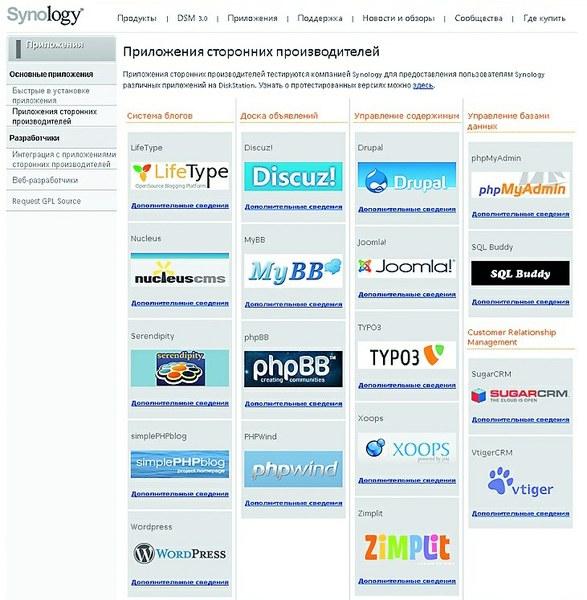
Многие NAS позволяют веб-мастеру создать простой блог или даже более сложный сайт несколькими щелчками мышью Дополнительное преимущество для веб-разработчиков - NAS можно задействовать для хостинга сайтов и создания собственного почтового сервера. При этом вовсе не обязательно обладать глубокими познаниями в области администрирования.
2. Можно ли получать удаленный доступ к своим файлам?
Если подсоединить сетевой накопитель к роутеру, он практически сразу станет доступен в пределах вашей сети. А для того, чтобы иметь возможность подключиться к NAS из любой точки земного шара, необходимо иметь IP-адрес, доступный из Всемирной сети. Если его нет, можно заказать услугу «Статический IP» у своего интернет-провайдера. Постоянное доменное имя можно бесплатно получить на сайте www.dyndns.com. После регистрации вам будет предоставлен домен, который необходимо внести в настройки DynDNS роутера вместе с данными доступа к вашему аккаунту DynDNS. За более подробной информацией лучше всего обратиться к руководствам по эксплуатации, прилагающимся к роутеру и NAS, где все должно быть изложено достаточно подробно. Большинство устройств поддерживает протоколы WebDAV и FTP. Это обеспечивает следующее преимущество: используя один из них, сетевой накопитель можно подключить в Windows подобно сетевому диску и получать к нему доступ через Проводник, то есть NAS будет рассматриваться системой как обычный внешний винчестер. Для этих целей подойдет удобная в работе и бесплатно распространяемая программа NetDrive (доступна на http://download.chip.eu). Утилита назначает NAS-накопителю букву диска и позволяет получать доступ к хранящимся на нем файлам из всех Windows-программ.
3. Сетевые хранилища (NAS): можно ли получать доступ из Windows, Linux и Mac OS X?
Благодаря тому что все системы NAS используют обычные веб-протоколы (например, HTTP, WebDAV или FTP), сетевой накопитель является полностью платформонезависимым устройством, которое обеспечивает комфортный обмен данными между Linux, Mac OS X и Windows. Доступ к файлам может осуществляться через сетевые папки или браузер. Таким образом, просматривать данные, которые хранятся на NAS, можно даже с помощью смартфона.
Более того, очень многие модели накопителей позволяют организовать потоковое вещание аудиоконтента через сеть на мобильное устройство. Например, владельцам сетевых накопителей от компании Synology доступны бесплатные приложения для iPhone, предоставляющие возможность с комфортом передавать музыку или фотографии на телефоны Apple.
Кроме того, загрузку на сетевой накопитель файлов с различных порталов, например торрент-трекеров или таких файлообменных сервисов, как RapidShare, не составит труда запускать через веб-интерфейс NAS без установки каких-либо приложений на ПК. Удобно, что если система NAS оснащена USB-портом, то к ней можно подключить принтер или USB-накопитель. При этом все компьютеры сети способны получать доступ к данному оборудованию.
4. Сетевое хранилище для дома: н асколько высоки цены и расходы на их обслуживание?
На рынке имеются устройства в различных вариантах исполнения, начиная с простых моделей с отсеком для одного жесткого диска, который используется для размещения резервных копий данных, и заканчивая профессиональными устройствами, хранящими данные одновременно на нескольких дисках. В случае с последними отказ одного из HDD не повлечет за собой потерю данных. Устройства подобного класса обходятся дороже, чем модели начального уровня, однако помимо надежности у них есть и другое преимущество: как правило, они оснащаются более мощными процессорами и способны намного быстрее передавать данные по сети, чем недорогие и малопроизводительные решения. Сориентироваться в стоимости сетевых накопителей разных классов вам поможет врезка справа.
Как правило, системы NAS приобретаются для того, чтобы работать круглосуточно. Несмотря на это, расходы на электроэнергию находятся на приемлемом уровне даже у профессиональных моделей с поддержкой RAID. Устройства настроены таким образом, что при отсутствии обращений в течение установленного времени диски переходят в режим ожидания. Благодаря этому энергопотребление не превышает разумных пределов. И в любом случае у сетевого накопителя этот показатель в разы, а то и десятки раз ниже, чем у старого компьютера, выполняющего те же функции.
5. Сетевые хранилища (NAS): можно ли передавать данные друзьям и коллегам?
Конечно, для пересылки файлов подходит и электронная почта, но большинство сервисов ограничивают размер сообщения 10–20 Мбайт. Более объемные файлы пропускают лишь немногие провайдеры электронной почты. И хотя для их размещения можно воспользоваться файлообменными сервисами, такими как RapidShare или DivShare, наиболее надежный, удобный и стабильный способ передачи данных друзьям и коллегам предоставляют сетевые накопители. Например, сохранив какой-либо файл на диске NAS и щелкнув по нему правой кнопкой мыши, можно сгенерировать ссылку для его загрузки. Отправьте ее по электронной почте нужному адресату, и он сможет загрузить файл одним щелчком мыши.
Некоторые накопители позволяют выполнять данную операцию с целыми папками. Вам не потребуется создавать для каждого файла, расположенного в каком-либо каталоге, отдельную ссылку для загрузки - при выборе нужной директории все ее содержимое можно загрузить одним ZIP-архивом.
Однако простота использования заключается не только в однократном предоставлении доступа к данным. Если вы регулярно обмениваетесь файлами с друзьями или коллегами, то можете создать для них учетные записи и назначить им разные права. Например, своему партнеру по бизнесу вы можете открыть доступ к папке с важными рабочими документами, чтобы он мог загружать файлы как в систему, так и из нее. При этом папку с видео-роликами с последнего дня рождения он открыть не сумеет. Вы также можете определить, каким образом будет осуществляться доступ к NAS - через браузер, по протоколу WebDAV или FTP, то есть любым удобным для вас способом.
6. Можно ли использовать для резервного копирования информации?
Бэкап данных, хранящихся на компьютере, не составляет труда для обладателей NAS. Он осуществляется в фоновом режиме, абсолютно незаметном для пользователя. Программы создания резервных копий входят в комплект поставки многих сетевых накопителей. В качестве альтернативы вы можете использовать штатный инструмент резервного копирования Windows 7.
Пользователям продукции компании Apple системы NAS также будут полезны, так как программа создания резервных копий Time Machine способна сохранять данные на сетевом накопителе - по крайней мере, при наличии в NAS поддержки этого ПО.
Если вы хотите, например, создать резервную копию информации, хранящейся на USB-«флешке» или карте памяти цифрового фотоаппарата, используйте «One Touch Backup» - функцию, которая предусмотрена во многих моделях NAS. По нажатию кнопки на лицевой панели все нужные данные перемещаются в заранее назначенные папки сетевого накопителя.
Те, кто потратил немного больше денег и приобрел NAS с возможностью подключения нескольких дисков, может создать RAID-массив, обеспечивающий высочайшую надежность хранения.
7. Сетевые хранилища (NAS): как много времени требуется для передачи больших файлов?
В пределах домашней проводной сети данные передаются на высокой скорости. Кроме того, вы можете осуществлять потоковое вещание музыки и даже видео в формате Full HD. Передача данных в такой сети (даже с пропускной способностью 100 Мбит/с) также не проблема - можно даже подключать в качестве виртуальных приводов хранящиеся на NAS образы дисков.
Но за пределами домашней сети приходится мириться с ограничениями, накладываемыми возможностями интернет-соединения. При удаленном доступе все зависит от пропускной способности линии. Однако большое значение имеет также производительность процессора. Так, модель QNAP TS-239 Pro II передает данные по Сети со скоростью почти 100 Мбит/с, а более доступные модели, например WD My Book World Edition, едва достигают уровня в 28,5 Мбит/с.
8. Насколько безопасен доступ к файлам через Интернет?
Те, кто открывает доступ к своим данным через Глобальную сеть, рассчитывают, что эту информацию смогут просматривать только пользователи, наделенные соответствующими правами. Вторжение злоумышленника может привести к непоправимым последствиям. Если оставить в брандмауэре роутера лазейки, позволяющие свободно подключаться к NAS извне, хакеры легко получат доступ к вашему сетевому накопителю. Поэтому необходимо открывать порты только для тех служб, которые вы используете, и защитить их надежным паролем. Мы рекомендуем активировать зашифрованные сервисы - например, WebDAV HTTPS, который использует порт 5006, или FTP на основе SSL/TLS-соединения.
9. Сетевые хранилища (NAS): как воспроизводить видео на телевизоре?
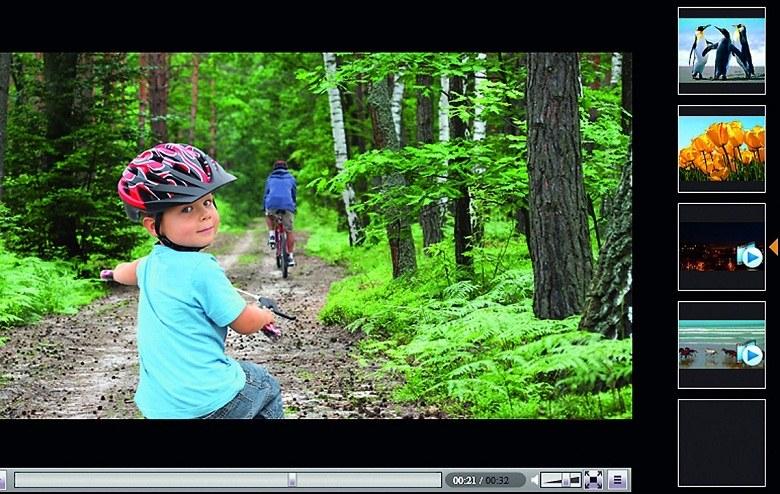
Благодаря высокой емкости своих накопителей NAS идеально подходит для хранения видеофайлов. Доступ к роликам осуществляется через браузер подобно тому, как это делается на различных видеопорталах Многие системы NAS не только являются идеальным местом хранения видеофайлов, но и предоставляют возможность их комфортного воспроизведения на телевизоре. Если оба устройства поддерживают стандарт DLNA, то для вывода видео на экран телевизора необходимо лишь подключить их к домашней сети. Практически все NAS с функцией медиасервера обладают поддержкой DLNA, однако с телевизорами ситуация обстоит сложнее. В случае затруднений в качестве устройства воспроизведения можно использовать подключенную к ТВ игровую приставку Sony PlayStation 3.
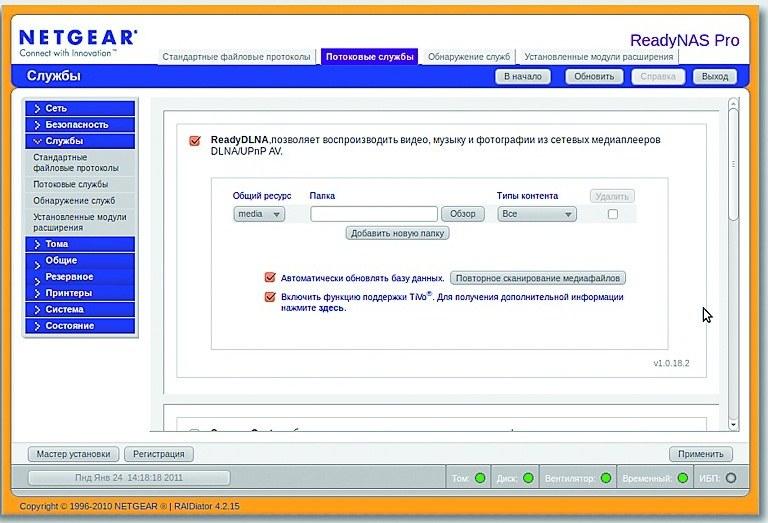
Медиасервер с поддержкой DLNA позволяет воспроизводить музыку, фото и видео с дисков NASс помощью любого плеера в сети Дополнительно следует учитывать, что далеко не каждый телевизор или приставка понимают все доступные медиаформаты, так что вы можете столкнуться с невозможностью воспроизведения некоторых видеороликов. Простой способ решения этой проблемы - приобретение сетевого медиаплеера (цены на них начинаются с 2500 руб./800 грн.). Эти универсальные устройства специализируются на воспроизведении видео на экране телевизора. Благодаря тому что они поддерживают большинство распространенных форматов, отпадает необходимость в конвертации данных, отнимающей много времени, либо использовании мощного и, соответственно, дорогого NAS, способного конвертировать на лету. Потребуется лишь подсоединить медиаплеер к телевизору, задействуя разъем HDMI или SCART (в зависимости от класса устройства), а затем к домашней локальной сети, к которой подключен NAS, с помощью сетевого кабеля.
10. Можно ли добавить дополнительные функции?
Уже «из коробки» сетевое хранилище NAS предлагает большое количество возможностей, однако вы можете дополнительно их расширить. С помощью собранных производителем или энтузиастами пакетов вы можете добавить не предусмотренные по умолчанию функции: превратить сетевой накопитель в веб-сервер, установить систему управления контентом Joomla или WordPress, создавать информационные порталы с использованием технологии Wiki или форумы. Особенно хорошо для этого подходят устройства от компаний Synology и QNAP, поэтому они рекомендованы для профессиональных пользователей, постоянно занимающихся веб-разработкой. Для каждой системы NAS на форумах производителей вы найдете советы по ее настройке, расширению возможностей и оптимальному использованию.
Повышение производительности
Мы расскажем, как выжать максимальную мощность даже из сравнительно слабых NAS начального уровня.
Системы NAS отличаются друг от друга не только количеством отсеков для установки жестких дисков, но и внутренней «начинкой». В то время как модели начального уровня оснащены слабым процессором, дорогие устройства обеспечивают более высокую производительность.
Зачем диску процессор? По сути, сетевое хранилище NAS представляет собой компьютер с ограниченным числом задач. Чем мощнее его CPU, тем быстрее устройство передает данные по сети и тем более плавно оно воспроизводит фильмы на экране телевизора при потоковом вещании. Слабые процессоры также испытывают трудности в ситуациях, когда необходимо выполнять несколько задач одновременно - например, осуществлять потоковое вещание музыки и записывать данные. Кроме того, для создания привлекательного веб-интерфейса сетевых накопителей используется, как правило, Ajax, который довольно требователен к вычислительным ресурсам. Так, вполне возможна ситуация, когда после обновления прошивки пользовательский интерфейс слабой NAS-системы начинает притормаживать.
Бережное о бращение. Отключите все неиспользуемые сервисы (например, Download Station или Webserver), так как они отнимают драгоценные ресурсы процессора. Избегайте одновременного выполнения нескольких задач - скажем, загрузки фотографий с последующим созданием миниатюр и потокового вещания видео, которое отнимает львиную долю ресурсов.
NAS – что это и зачем оно мне дома?
Современный мир невозможно себе представить без ежесекундно растущих колоссальных объемов всевозможной информации. Массивы данных многочисленных дата-центров тяжело даже вообразить. Данные, которые хранятся на серверах, представляют собой самую разнообразную информацию, необходимую для нужд бизнеса, научных структур, государственных учреждений и так далее.
Однако не только крупным организациям требуется сохранять и использовать большие объемы данных. Большинство обычных пользователей уже столкнулись с постоянной проблемой нехватки дискового пространства на домашних компьютерах. Еще не так давно жесткий диск на 100 Гб являлся недостижимой мечтой для большинства обладателей ПК и его счастливые обладатели терялись, не зная, чем же теперь заполнить эту бездну. За десяток лет до того пределом мечтаний были винчестеры объемом 120 Мб. Еще десятком лет ранее народная молва приписывала Биллу Гейтсу слова «Я не знаю, для чего может понадобиться объем ОЗУ более 64 килобайт», а хранение информации осуществлялось на магнитных лентах и на дискетах.
Прошло не так много времени по историческим масштабам, а огромному числу пользователей ПК даже для домашних хранилищ уже не хватает терабайтных винчестеров. Причина проста: основную массу хранимой дома информации составляют всевозможные мультимедийные данные. Фильмы, музыка, фотографии с каждым годом занимают все большее дисковое пространство из-за увеличения требований к качеству картинки и звука. Если на заре домашнего мультимедиа сжатый фильм занимал объем до 700 Мб (один CD-диск), а несжатый в DVD-качестве - до 4,7 Гб, то сейчас тот же фильм в формате Full HD может отнимать 30-40 Гб на жестком диске. Если же у вас дома есть возможность просмотра 3D-видео, то размеры файлов с видеоконтентом сразу вырастают вдвое.
Очевидно, что составлять обширную домашнюю видеотеку, имея в своем распоряжении один-два терабайта под хранилище, становится затруднительно. Самым очевидным выходом из этой ситуации кажется простое увеличение количества жестких дисков в своем системном блоке. Не хватает пары терабайт - докинь еще диск, потом еще и еще. В итоге в домашнем ПК вполне можно создать хранилище объемом 8-12 Тб, что устроит большинство пользователей. Но у подобного решения есть целый ряд существенных недостатков.

Типичный пример домашней сети
Во-первых, большинство современных квартир имеют уже не один, а зачастую и не два устройства для просмотра видео. Компьютер, телевизоры в гостиной и на кухне, акустика на лоджии и т. п. Каждый из этих потребителей контента должен иметь постоянный доступ к хранилищу. Кроме того, если в доме установлена система видеонаблюдения , данные, получаемые с камер, удобно хранить также в централизованном хранилище. Следовательно, компьютер, в котором это хранилище организовано, должен постоянно работать. Далеко не всегда это удобно и приводит к излишней амортизации и преждевременному выходу из строя дорогостоящих компонентов ПК.
Во-вторых, постоянное обращение одновременно нескольких потребителей к хранилищу неминуемо приводит к замедлению работы компьютера, которому приходится отнимать часть собственных ресурсов на обработку этих обращений и раздачу информации.
В-третьих, три-четыре жестких диска в одном системном блоке являются достаточно серьезной нагрузкой для блока питания и неплохим источником тепла внутри корпуса ПК. Скорее всего, для обеспечения их нормальной работы придется заменять блок питания на более мощный и организовывать дополнительное охлаждение внутри системника, что неминуемо приведет к росту уровня шума от компьютера.
В-четвертых, вариант увеличения объема хранилища путем увеличения количества жестких дисков совершенно невозможен для тех, кто использует дома только ноутбуки, планшеты и подобные малогабаритные гаджеты. В ноутбуке можно поменять один жесткий диск на другой, большей емкости, но кардинально решить проблему ограниченности дискового пространства не удастся.
Выходом, позволяющим решить проблему нехватки дискового пространства и организовать стабильную и эффективную работу домашней сети, может стать установка домашнего сервера данных. Помимо хранения данных сервер можно настроить на выполнение целого ряда дополнительных задач - почтовые и торрент-клиенты, домашние медиацентры, видеогалереи и т. п. Но полноценные серверные решения все же чрезмерно дороги для большинства пользователей.
Поэтому для тех, кому необходимо просто вместительное сетевое хранилище, оптимальным вариантом для дома являются специальные сетевые системы хранения данных - NAS (англ. Network Attached Storage).
Что такое NAS
Выше мы уже дали определение этому устройству - это сетевая система хранения данных. Давайте разберемся, что она представляет собой на практике.
По существу, NAS является обычным компьютером, который помещен в компактный (по возможности) корпус, оснащен массивом из нескольких жестких дисков и подключен к домашней компьютерной сети. Классический NAS предназначен исключительно для длительного и надежного хранения разнообразной информации и предоставления к ней доступа из любого места домашней сети.
Так как он не предназначен для выполнения никаких вычислительных задач или прямого взаимодействия с пользователем, то в подавляющем большинстве случаев к NAS не подключаются клавиатура, мышка и монитор. Весь процесс взаимодействия с хранилищем происходит через сеть, в том числе и его первоначальная настройка. Как правило, эта настройка происходит через веб-интерфейс.

Внешний вид типичных NAS
Программное обеспечение NAS может базироваться на любой из известных операционных систем, но наиболее часто используются все же операционные системы Unix-семейства, FreeBSD, различные версии Linux - из-за их низкой (или отсутствующей) стоимости, гибкости, масштабируемости и легкости администрирования. Так как настройка и взаимодействие с NAS происходит посредством веб-интерфейса, то для пользователя установленная в хранилище ОС не играет никакой роли.
При выборе NAS необходимо заранее прикинуть свои потребности в объеме сетевого хранилища и учитывать следующие параметры: количество устанавливаемых одновременно жестких дисков в системе (может колебаться от двух до восьми), возможность создания RAID-массивов из этих дисков и их тип (необходимо для обеспечения сохранности данных при выходе из строя одного диска), пропускная способность сетевого протокола (сейчас, как правило, все NAS имеют гигабитное подключение), дополнительная функциональность.
В качестве дополнительно предоставляемых функций многие NAS предоставляют программную поддержку систем IP-видеонаблюдения. Также нередко возможна настройка прав доступа к хранимой информации отдельно для каждого пользователя.
Важной является возможность быстрого создания резервных копий всех данных нажатием одной кнопки. Нередко современные NAS оснащаются программным обеспечением, превращающим их в торрент-клиенты.
Еще одной часто востребованной функцией оказывается возможность предоставления удаленного доступа к хранимой в NAS информации. При правильной настройке вы получаете доступ к хранилищу из любой точки мира, где только возможно подключение к сети Интернет. Фактически вы можете организовать свое собственное облачное хранилище данных.
Поэтому при выборе NAS в качестве своего домашнего хранилища заранее продумайте, какие задачи он будет выполнять у вас дома, и выбирайте конкретное устройство с учетом собственных требований к его функциональности.
NAS на практике
Многие энтузиасты по прочтении вышенаписанного наверняка задали себе вопрос: если NAS является обычным компьютером, предназначенным для выполнения определенной задачи, то нельзя ли его собрать самостоятельно из имеющихся на рынке комплектующих? Ответ прост: конечно, это возможно. И самодельные NAS нередко встречаются в домашних сетях специалистов-компьютерщиков. Однако экономический выигрыш на сегодня не так велик, чтобы отказываться от готовых решений, которые предлагают практически все производители компьютерного и сетевого оборудования.
Итак, на кого же следует обратить внимание на рынке NAS, чтобы впоследствии не пожалеть потраченные деньги?
Системы NAS на сегодняшний день есть в ассортименте таких компьютерных гигантов, как , IBM , Dell , Intel , Fujitsu , Asus , Iomega , Seagate , Western Digital , Sun Microsystems , Transcend , Kingston , ZyXEL , D-Link и большинства менее известных брендов.
Предлагаемые ими устройства различаются количеством устанавливаемых жестких дисков, дизайном, операционной системой, функциональностью и, конечно же, стоимостью.
На примере нескольких конкретных устройств рассмотрим многообразие существующих вариантов.
Seagate Central

Простейший NAS, рассчитанный на установку одного жесткого диска объемом 2-4 Тб. Основная задача - предоставление доступа к данным внутри домашней сети и удаленного доступа из Интернета. Фактически представляет собой внешний жесткий диск, оснащенный сетевым интерфейсом помимо USB. Никаких дополнительных сервисов не предоставляет.
Одним из серьезных преимуществ Seagate Central является мобильность - как и обычный внешний винчестер, он без труда помещается в небольшую сумку и может путешествовать вместе с хозяином при необходимости.
Стоимость колеблется в пределах 5-7 тысяч рублей в зависимости от объема установленного жесткого диска.
D-Link DNS-315
Еще один представитель однодисковых накопителей. В комплект поставки жесткий диск не входит, выбор винчестера на усмотрение пользователя. Обладает достаточно продвинутым для модели начального уровня программным обеспечением. Легко настраивается в качестве FTP-сервера, может работать как принт-сервер, подключаясь к широкому перечню принтеров USB-шнуром.
Гигабитная сетевая карта обеспечивает быстрый обмен данными со всеми участниками домашней сети. Может хранить учетные данные с индивидуальными настройками сразу для 512 пользователей, что позволяет использовать в качестве обменника в небольших офисах.
Стоимость около 1750 рублей.
Iomega ix2 35551
Сетевое хранилище, предназначенное для установки уже двух жестких дисков объемом до 4 Тб каждый. Гигабитная сетевая карта, возможность быстрого резервного копирования данных, интересный дизайн, маленькие габариты и бесшумная работа делают его привлекательным для большого круга пользователей.
Приобрести Iomega ix2 35551 можно по цене от 9900 рублей. При этом в начальную комплектацию входят два диска по 2 Тб каждый.
Это профессиональный накопитель, предназначенный для одновременной установки до восьми жестких дисков. Возможна организация массивов от RAID0 до RAID10 с горячей заменой дисков. Поддержка всех существующих сетевых протоколов, два гигабитных канала Ethernet, поддержка систем IP-видеонаблюдения, возможность GSM-мониторинга, управление 4096 учетными записями и многие другие функции, которые нет возможности даже просто перечислить в коротком обзоре, делают это устройство отличным выбором для организации сетевого хранилища крупного офиса или большого домовладения с развитой системой видеонаблюдения и большим числом участников домашней сети.
Работает эта система на процессоре Intel Core i3-2120 с тактовой частотой 3,3 ГГц, который взаимодействует с 2 Гб оперативной памяти.
Стоимость этого устройства уже превышает 100 тысяч рублей.
Короткий вывод
Несмотря на не слишком долгую историю своего развития, системы NAS приобретают все большую популярность в малых офисах и в домашних сетях. Широкая функциональность, надежность хранения данных, возможность предоставления доступа к информации в режиме 24×7, низкое энергопотребление и сравнительно невысокая стоимость делают их незаменимыми в условиях быстрорастущей потребности к увеличению объемов хранимой информации.
Являясь более дешевой заменой полноценным серверным решениям, NAS зачастую не уступают им в уровне предоставляемого сервиса, особенно в небольших домашних сетях и в набирающих популярность системах «умных домов».
О DAS-накопителях, а значит, пришло время обсудить и полноценные сетевые хранилища - тем более что NAS-устройства на текущий момент не так дорого стоят, а с их помощью несложно организовать своеобразное домашнее «облако». Для этого в оборудовании предусмотрено несколько корзин под жесткие диски и организована собственная начинка - процессор с ОЗУ, система охлаждения, набор необходимых интерфейсов и отдельное питание. Таким образом, больше не нужно хранить мультимедиа на компьютере - раздавать данные на другие устройства можно с NAS-хранилища. Да и резервного копирования никто не отменял.
Естественно, такое устройство должно поддерживать все известные файловые системы, иметь удобные управление, настройку и индикацию работы. Наконец, просто стильно выглядеть, чтобы вписаться как в домашний интерьер, так и в офисную обстановку. Неплохо бы получить несколько уровней RAID-массивов и возможность горячей замены жестких дисков. А вот HDD или SSD лучше приобретать отдельно - это снизит стоимость оборудования, а вы сможете выбрать оптимальное сочетание производительности и дискового пространства. Итак, рассмотрим бюджетный сегмент NAS, дабы опровергнуть расхожее мнение о дороговизне сетевых хранилищ.
Всего за 6 134 рубля (все указанные цены актуальны на момент публикации настоящего обзора) можно приобрести настольный NAS с двумя корзинами для 2,5- или 3,5-дюймовых дисков общим объемом до 20 ТБ. При этом заявлена поддержка уровней RAID-массивов: 0, 1, Basic, JBOD, то есть последовательное распределение дискового пространства по дискам, а также поддержка файловой системы в формате EXT3 - универсальном Linux-решении для хранения больших объемов данных. Проще говоря, D-link DNS-320L совместим с любой операционной системой. Так как это самостоятельное сетевое хранилище, не требующее постоянного подключения к десктопу, здесь предусмотрен гигагерцовый процессор с 256 МБ оперативной и 128 МБ флеш-памяти.
Да, это немного, но для простого NAS для дома более чем достаточно, благо здесь предусмотрены гигабитный Ethernet и USB 2.0 (правда, непонятно, почему производитель не использовал USB третьего поколения). Устройство имеет все необходимые индикаторы работы, потребляет 26 Вт, весит всего 630 г и предлагается в матовом корпусе из пластика и метала. Недостатки - 3-гигабитный SATA и не самый производительный кулер. Впрочем, мелочные придирки неуместны - это отличное решение.
Synology давно славится своими NAS, и перед вами один из лучших вариантов с оптимальным сочетанием цены и качества. Правда, предназначен он для нетребовательных пользователей, которым важно, чтобы хранилище уместилось на рабочем столе и презентабельно выглядело. Synology DS115j полностью отвечает этим критериям - оно очень компактно и при этом имеет эффективную систему охлаждения и вмещает один диск до 10 ТБ. В качестве интерфейса используется один 6-гигабитный SATA, а помимо EXT3 и EXT4 поддерживаются еще и FAT32, HFS+ и NTFS. Учитывая наличие гигабитного Ethernet и двух USB 2.0, я бы сразу разместил его рядом с телевизором.
Начинка не самая производительная, но процессора Marvell Armada 370 на 0.8 ГГц с 256 DDR3-памяти вполне хватает для домашних задач. Максимальное энергопотребление находится на уровне 36 Вт, а уровень шума не превышает 18,1 дБА - все благодаря тихоходному 60-миллиметровому вентилятору СО. Обойдется .
Если пожертвовать внешним видом и доплатить около тысячи рублей, то можно приобрести более производительное решение. Thecus N2310 вмещает в себя уже два диска в 2,5- или 3,5-дюймовом формате объемом до 20 ТБ, поддерживает их горячую замену и построен на базе мобильного процессора ARM APM 86491 с 512 МБ оперативной памяти и частотой в 0.8 ГГц. Помимо Ethernet (1 Гбит/с), здесь есть USB третьего (прогресс!) и второго поколения, вынесенные кнопки для быстрого копирования с внешних дисков и поддержка JBOD.
Недостатки - не самый эффектный внешний вид, скудный набор индикации работы и бюджетный кулер СО. Зато потребляет NAS всего 36,2 Вт при максимальной нагрузке, весит 790 г и работает с файловой системой EXT4. При этом не стоит забывать, что в последней жесткие диски надо отформатировать, чтобы не пугаться, что устройство их не видит. Впрочем, это не такая уж проблема на текущий момент - соответствующих утилит полно. Стоит .
А это уже решение, как говорится, от производителя. Western Digital с сложным индексом предлагает готовое NAS, в недрах которого уже прячется 3-терабайтный 3,5-дюймовый накопитель (при желании его можно заменить на HDD до 10 ТБ). В общем, устройство для тех, кто не хочет заморачиваться на доработку. Девайс достаточно компактен и выполнен в стиле «хай-тек», который подойдет как для дома, так и для офиса. В угоду компактности пришлось пожертвовать системой активного охлаждения, так что заслонять вентиляционные отверстия крайне не рекомендуется.
Среди прочих преимуществ - 6-гигабитный SATA, стальной кожух белого корпуса, USB третьего поколения и гигабитный Ethernet. Стоит этот . При этом львиная доля стоимости приходится на жесткий диск.
ASUSTOR AS1002T выполнен в фирменном стиле линейки и обойдется уже . За эти деньги вы получаете 2-дисковое сетевое хранилище до 20 ТБ, поддержку HFS+ и NTFS, JBOD и Single disk, то есть единое локальное хранилище из двух HDD, и эффективную СО с 70-миллиметровым кулером.
Под капотом девайса прячется гигагерцовый Marvell Armada 385 с 512 МБ оперативной памяти, которую, кстати, можно расширить до аналогичного объема. Из интерфейсов - Ethernet и два USB 3.0, то есть обмен и закачка информации на высоком уровне. При этом управление устройством возможно и через веб-интерфейс, то есть удаленно.
Недостатки - необходимость устанавливать 2,5-дюймовые диски в оснастке 3,5-дюймовых, минимум индикации работы и своеобразный «квадратный» дизайн, более подходящий под корпоративный стиль. На офисное использование намекает и возможность горячей замены HDD.
Вернемся к Synology. Данное решение значительно расширяет функционал своего собрата, так как предлагает уже две корзины для обоих форматов HDD с подключением через SATA, 6 Гб/с. При этом NAS построен на более производительном процессоре Marvell Armada 370 с 512 МБ оперативной памяти. Хранилище выполнено в том же стиле, однако по понятным причинам занимает больше рабочего пространства. Есть поддержка фирменной технологии Synology Hybrid RAID, предназначенной для упрощения развертывания тома хранилища, а также реализована работа с HFS+ и NTFS. Короче, настроить и оптимизировать девайс не составит труда даже неопытному пользователю. Не обошлось и без возможности горячей замены дисков. Интерфейсы - Ethernet и два USB 3.0.
Особо стоит отметить эффективную систему охлаждения с 92-миллиметровым кулером и собственное энергопотребление, равное всего 15 Вт. Кстати, всего логических томов на HDD можно создать аж 250 штук, благо общий объем накопителей может достигать 20 ТБ. Таким образом, Synology DS216j создан либо для очень требовательного пользователя, либо для офиса. Стоит сетевое хранилище для такого уровня недорого - .
Если хочется чего-то интересного в дизайне, то стоит обратить внимание на QNAP TS-212P . Устройство выполнено в компактном корпусе с закругленными краями и необычной передней панелью с вертикальной индикацией а-ля «градусник». Причем за красоту не придется платить производительностью и объемом: в наличии два слота под 2,5- или 3,5-дюймовый диски до 20 ТБ и процессор Marvell 6282, 1,6 ГГц с 512 МБ оперативной и 16 МБ встроенной памяти для буферизации. Также стоит отметить поддержку NTFS, два eSATA, два USB 3.0 и один USB второго поколения. Конечно же, есть и гигабитный Ethernet.
Из недостатков - SATA (3 Гб/с) и работа только с нулевым и первым уровнем RAID-массивов. Зато имеются тихоходный 70-миллиметровый вентилятор СО и предустановленная Linux. Энергопотребление - всего 25 Вт. В общем, вы получаете полностью самостоятельное NAS по разумной цене.
NAS выглядит брутально и не терпит компромиссов. При этом корпус достаточно компактен, но вмещает в себя до двух HDD любого формата и общим объемом 20 ТБ. Скорость чтения данных - на уровне 200 МБ/с, есть возможность горячей замены дисков. За производительность отвечает проверенный временем процессор Cortex A15 с тактовой частотой 1,4 ГГц и 2 ГБ оперативной памяти, поэтому о задумчивости сетевого хранилища беспокоиться не стоит. К тому же предусмотрены один eSATA для подключения внешних HHD, целых три USB 3.0 и два Ethernet. Наверное, вы сами понимаете, какие это открывает возможности (да-да, «локалка» и удаленное управление по разным каналам).
Жаль, что уровни RAID-массивов здесь только нулевого и первого уровня, да и весит девайс около 2 кг, однако никто не заставляет устанавливать NAS в «шаговой близости». У него совершенно иные задачи - чего стоит только наличие дверцы для быстрого доступа. Стоит этот «серьезный товарищ» .
ASUSTOR с индексом AS1004T предлагает установить уже четыре 3,5-дюймовых диска общим объемом 40 ТБ и подключить их через 6-гигабитный SATA. Правда, набор интерфейсов для такого устройства скудноват - Ethernet и два USB 3.0, зато под капотом прячется процессор Marvell Armada 385, 1 ГГц с 512 МБ ОЗУ (ее, как и у младшей модели, можно расширить).
Из прочих преимуществ - работа с JBOD и Single disk, 120-миллиметровый вентилятор, вся необходимая световая индикация и удаленное управление через веб-интерфейс с поддержкой установки браузеров FireFox, Chrome, Safari и Microsoft Edge. Разумеется, NAS работает со всеми известными на текущий момент ОС. При этом потребляет он всего 24 Вт и , что смешно для такого уровня устройств.
Производительная модель за разумные деньги - вы приобретаете стильное 2-дисковое решение до 20 ТБ с производительным для своих целей процессором Intel Atom D2700 и 2 ГБ оперативной памяти. Таким образом, NAS оптимален как для дома, так и для офиса. Также предусмотрены один USB 3.0 и USB второго поколения, eSATA, не требующий дополнительного питания, два LAN, HDMI и VGA. Чем не мультимедийная или рабочая станция с локальным и внешним коннектом?
Из недостатков - только посредственная СО, в остальном же все отлично.
Таким образом, чтобы купить оптимальный и производительный NAS совершенно небязательно переплачивать. К тому же не стоит беспокоиться, что приобретаете «китайщину» - известные бренды нынче заинтересованы в среднем и малом бюджете.